Cum să AirPlay Music și Video de la iPhone sau iPad la Xbox One

Dacă doriți să transmiteți în flux un videoclip de pe iPhone pe ecranul mare, dar aveți doar un Xbox One, îl puteți face în continuare folosind AirPlay urmând acești pași.
Deci, aveți un iPhone sau iPad și Xbox Oneconsolă, dar doriți să transmiteți conținut AirPlay de pe dispozitiv pe ecranul mare? În loc să vă faceți griji cu privire la cumpărarea unui Apple TV, puteți folosi Xbox-ul dvs. instalând câteva aplicații și simulând aceeași tehnologie.
Aceasta este, de asemenea, o soluție bună pentru muzica AirPlaying. De când Microsoft și-a ucis serviciul de streaming Groove Music, este posibil să fi mutat Groove Music pe Spotify. Există, desigur, o aplicație Spotify disponibilă pe Xbox One și există și alte servicii precum Pandora, dar un alt jucător important este Apple Music. Deoarece nu este disponibil pentru Xbox și probabil că nu va fi, puteți utiliza această soluție care emulează experiența AirPlay.
Muzică și videoclipuri AirPlay de pe iOS la Xbox One
Pe consola Xbox, deschideți Magazinul, selectați Căutare și începeți să tip: airserver în caseta de căutare cu tastatura de pe ecran. Apoi alegeți AirServer Xbox Edition când apare.
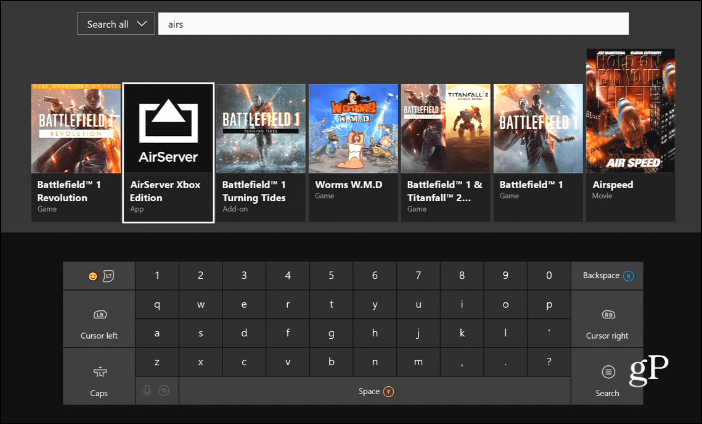
Rețineți că primiți o perioadă de încercare gratuită, dar versiunea completă vă va costa 19,99 USD. Veți dori să începeți cu traseul și să vă asigurați că funcționează înainte de a da peste 20 de dolari.
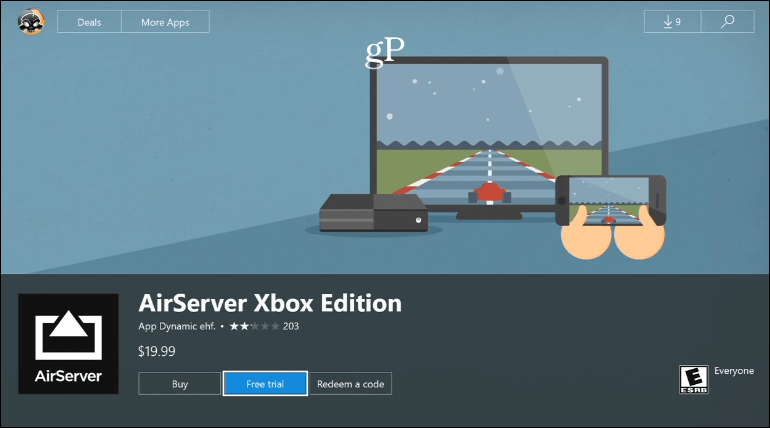
După instalare, lansați aplicația AirServer pe consola dvs. și alegeți Jucați încercarea.
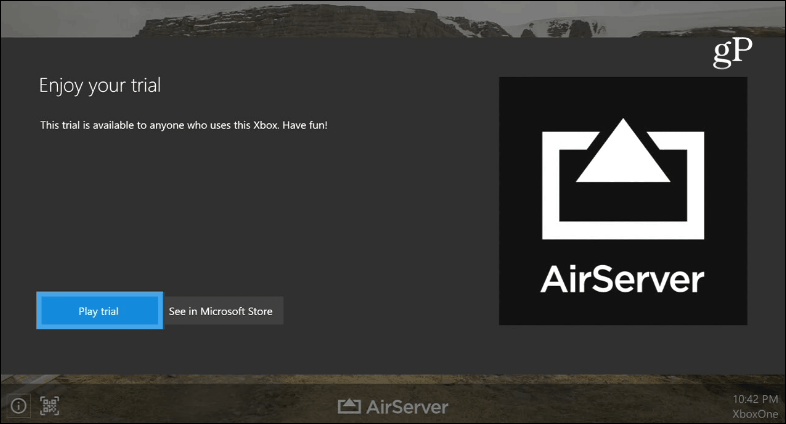
Apoi pe următorul ecran apăsați pe A butonul de pe controler pentru a afișa un cod QR. Lăsați ecranul acolo și mergeți la iPhone sau iPad pentru a-l configura.
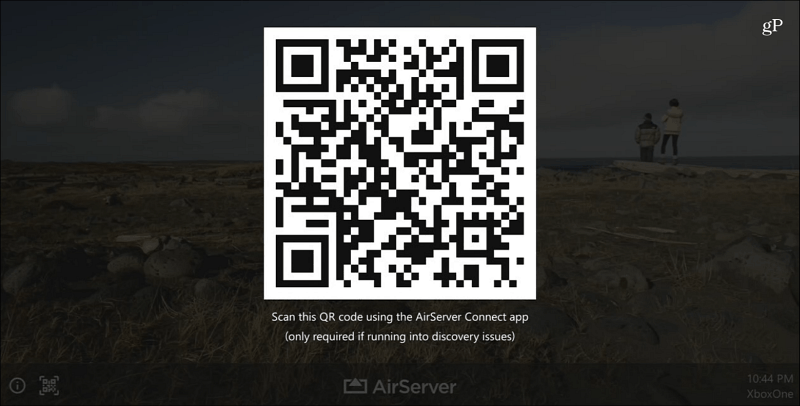
Acum, pe dispozitivul dvs. iOS, căutați în magazin AirServer Connect și instalați-l.
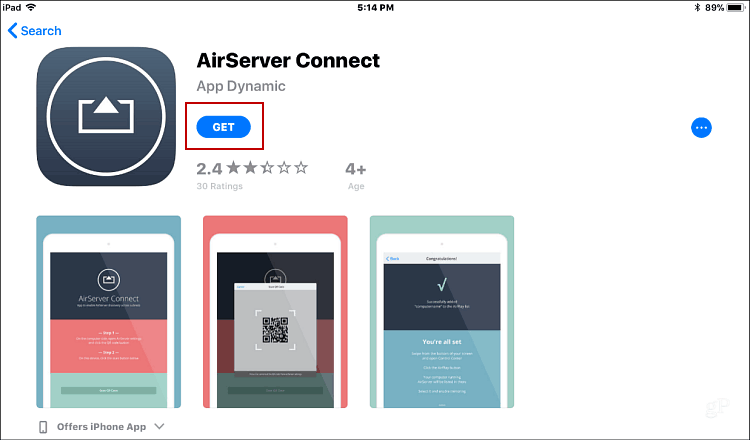
După instalarea AirServer Connect, lansați-l și veți vedea un ecran ca cel de mai jos - atingeți Scanați codul QR. Scanați apoi codul QR care este afișat pe televizor de pe Xbox One.
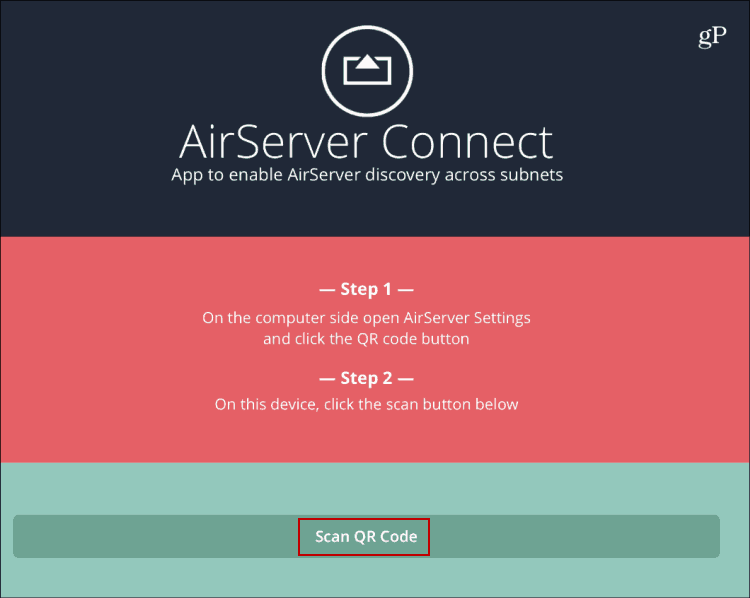
După ce scanați codul, veți obține un ecran ca cel de mai jos, care vă anunță că Xbox One este descoperit ca dispozitiv AirPlay și le asociați.
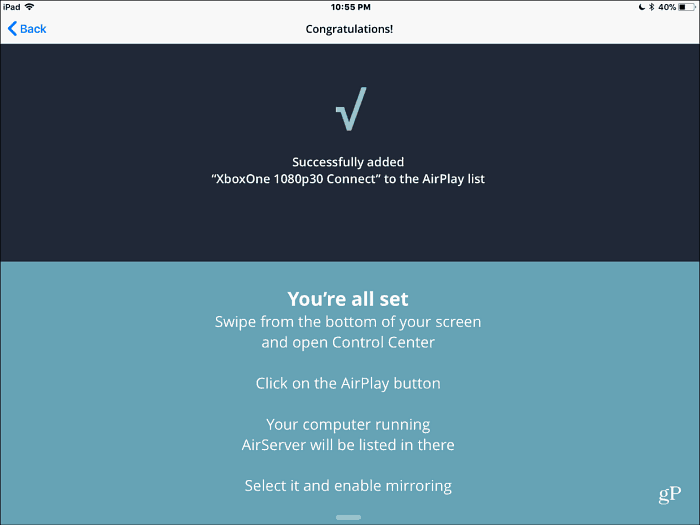
Deschideți Panoul de control iOS și veți vedea Xbox One listat ca un dispozitiv pe care puteți să-l AirPlay și conținut audio și video de pe telefon sau tabletă.
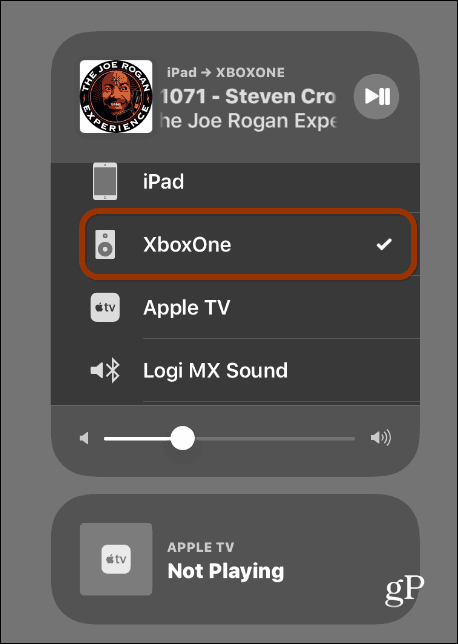
Asta e. Acum veți putea trimite videoclipuri, muzică, cărți audio, podcasturi și alte suporturi digitale de pe tabletă sau telefon pe Xbox One. De asemenea, permite oglindirea ecranului, astfel încât să puteți juca jocuri. De asemenea, este demn de remarcat faptul că puteți conține AirPlay de pe un Mac care rulează macOS, precum și dispozitive iOS.
Dacă sunteți proprietarul unui iPhone și Xbox One, acesta estevă permite să utilizați caracteristica AirPlay fără a fi nevoie să cumpărați separat un Apple TV. Încercați și spuneți-ne ce părere aveți despre el în comentariile de mai jos.










Lasa un comentariu